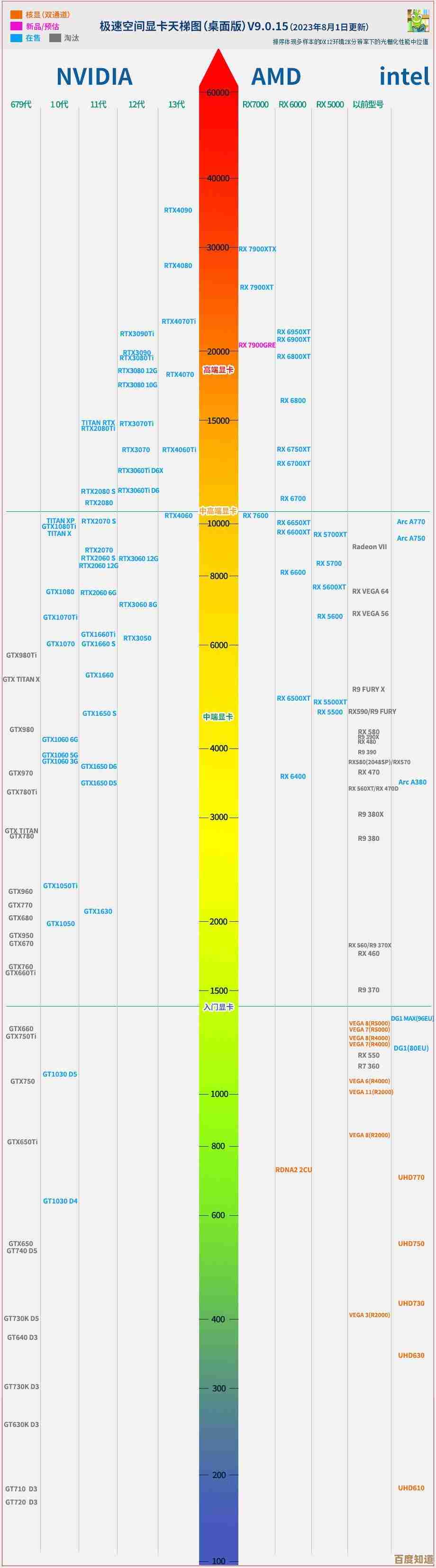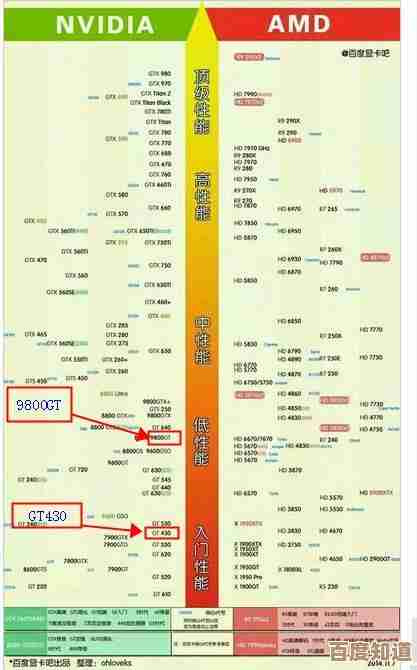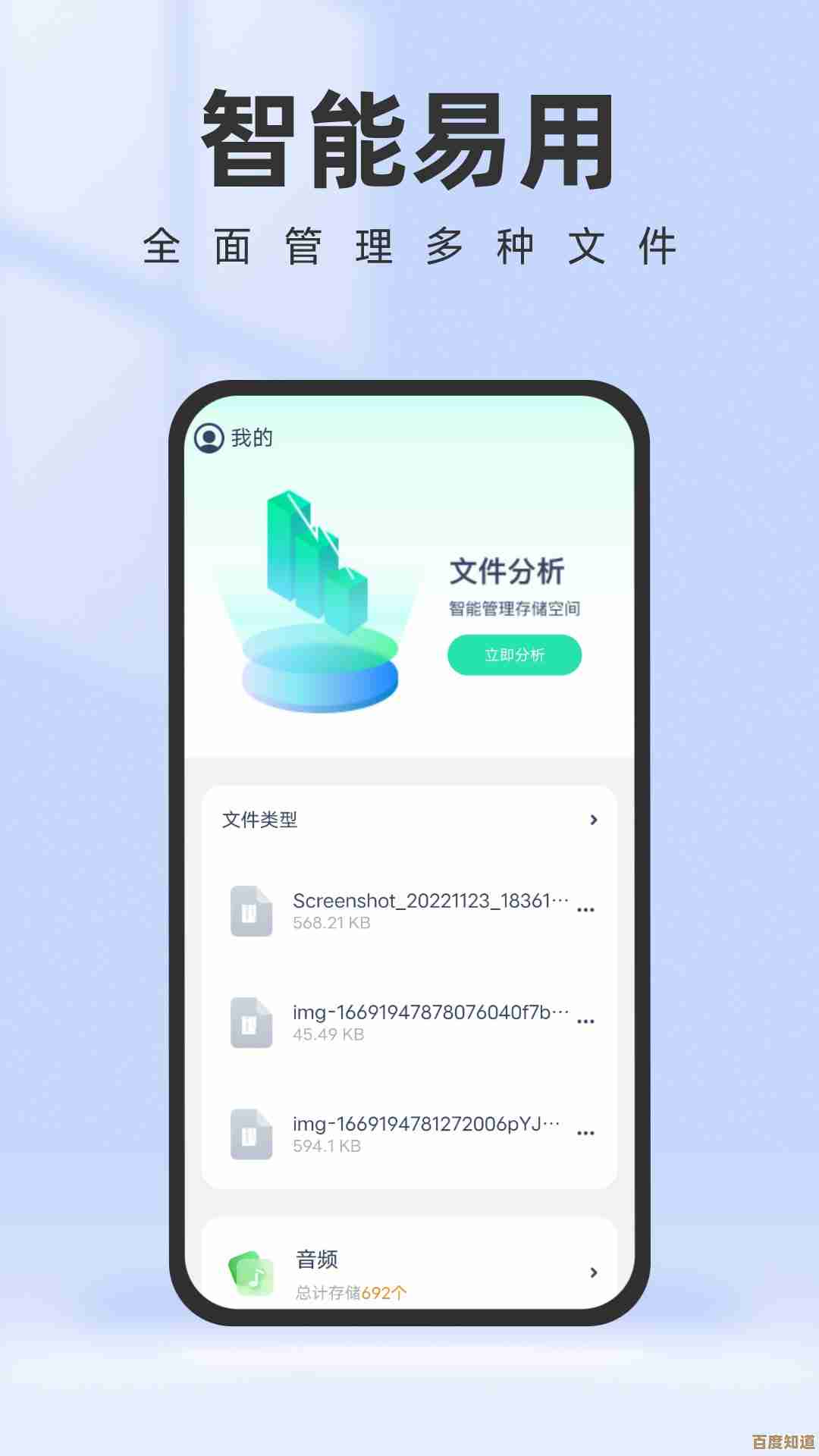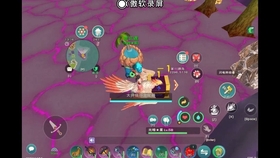U盘安装系统全攻略:原系统损坏也不怕,轻松搞定重装
- 问答
- 2025-10-24 08:14:45
- 2
哎 我跟你讲 上次我电脑系统崩得那叫一个彻底…蓝屏之后直接黑屏 连安全模式都进不去 当时我整个人都懵了 差点以为硬盘里那些照片和文档全完了,幸好 我还有个32G的U盘在抽屉里吃灰…对 就那个买来就没怎么用过的,说真的 这种时候你才会发现 学会用U盘装系统简直就是救命技能。
首先你得找个能用的电脑 去下载系统镜像,微软官网有工具 但有时候速度慢得让人想砸键盘…我一般会去MSDN我告诉你那个网站 不过新手可能得花点时间找找入口 因为界面确实有点…复古,下载的时候注意选对版本 家庭版、专业版啥的 别下错了 不然装完发现想要的功能没有 又得重来一遍 特别折腾。
你得有个U盘 8G以上比较稳妥,别用那种劣质的山寨U盘 我吃过亏…写镜像写到一半报错 还以为是自己操作问题 反复折腾好几遍最后发现是U盘质量太差 真的气死,推荐用闪迪或者金士顿的 稳一点,接下来要用到一个叫Rufus的小软件 巨好用 比那些乱七八糟的一键制作工具强多了,打开软件 选择你的U盘 再选中刚才下载的那个系统ISO文件 其他设置基本不用动 直接点开始…这时候它会警告你说U盘数据会被清空 所以你之前要是U盘里有东西 赶紧备份。
等着它写数据的时候 你可以去泡杯茶 或者活动活动肩膀…这个过程大概要十分钟到半小时 取决于你U盘速度和电脑性能,写完以后 U盘就不是普通的U盘了 它变成了一个可以启动电脑的安装盘,这时候别急着拔 安全弹出再拔。
最关键的一步来了:让你那台罢工的电脑从U盘启动,这个通常得进BIOS设置启动顺序 或者按某个快捷键调出启动菜单,不同品牌的电脑按键不一样 戴尔可能是F12 联想可能是F1或者F2…惠普的有些型号特别怪 得先按ESC再按F9,如果不知道 就重启时候盯着屏幕左下角或右下角看 一般会有提示,进BIOS后 找到Boot选项 把U盘调到第一位 保存退出。
电脑重启后 如果一切顺利 你会看到Windows安装界面…这时候真的会松一口气,接下来跟着提示走就行 但有几个地方要注意:到选择安装位置那一步 最好把原来的系统盘整个格式化一下 免得旧文件残留惹出什么幺蛾子,还有 记得连上网络 因为最新版的Windows 11安装过程中必须要联网登录微软账户…这个设定有点烦 但没办法。
安装过程电脑会重启好几次 屏幕可能黑一会儿又亮 别担心 正常现象,最后进入设置界面 就是让你选区域、键盘布局那些 按自己喜好来就行,等看到桌面的时候 基本上就大功告成了,不过这时候系统还很“干净” 你需要装驱动…幸运的是现在Win10/Win11自带驱动挺全的 网卡驱动一般都能自动装上 连上网之后系统更新会自动下载其他驱动,如果有些硬件没识别出来 可以去电脑官网下载 或者用驱动精灵之类的工具。
说点题外话 我第一次用U盘装系统的时候 紧张得手心冒汗 生怕哪步错了把电脑搞得更糟,但其实整个过程比想象中简单 只要细心点 跟着步骤走 八成能成功,装系统前 如果硬盘数据还能抢救 最好用PE系统先备份重要文件…不过这次咱们聊的是系统彻底崩了的情况 那就只能装完系统再想办法恢复数据了 或者…就当是个重新开始的机会吧。
备一个系统U盘 就像车里备个灭火器 可能一直用不上 但需要的时候 它能帮你省下好多时间和钱…还有不必要的焦虑,希望你这辈子都用不上这技能 但万一需要 至少知道该怎么下手 对吧。
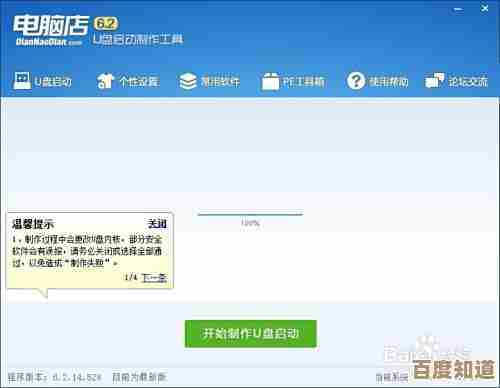
本文由歧云亭于2025-10-24发表在笙亿网络策划,如有疑问,请联系我们。
本文链接:http://waw.haoid.cn/wenda/41133.html